简介:
Steam作为全球最大的数字游戏分发平台,拥有海量的游戏资源和用户群体。然而,有时我们可能会购买到不符合预期的游戏,或者因为其他原因需要申请退款。本文将详细介绍如何快速有效地申请Steam退款,帮助你在最短时间内完成退款流程。

工具原料:
系统版本:Windows 10 或 macOS 11.0 及以上
品牌型号:Dell XPS 13 (2021) 或 MacBook Pro (2021)
软件版本:Steam客户端最新版本
一、了解Steam退款政策
1、Steam的退款政策相对宽松,但也有一定的限制条件。根据Steam的官方说明,用户可以在购买游戏后的14天内申请退款,前提是游戏的总游玩时间不超过2小时。
2、此外,DLC(可下载内容)、预购游戏、游戏内购买等也有相应的退款政策。了解这些政策可以帮助你更好地判断是否符合退款条件。
二、申请Steam退款的详细步骤
1、打开Steam客户端并登录你的账户。
2、点击右上角的“帮助”菜单,然后选择“Steam支持”。
3、在Steam支持页面中,选择“购买”选项。
4、在购买页面中,你会看到最近的购买记录。找到你想要退款的游戏并点击它。
5、在游戏详情页面,选择“我想申请退款”。
6、系统会提示你选择退款原因。选择一个最符合你情况的原因,并填写相关的详细信息。
7、提交退款申请后,Steam的客服团队会在几天内处理你的请求。你可以在“帮助”菜单下的“查看我的帮助请求”中查看退款进度。
三、注意事项与常见问题
1、确保你的游戏游玩时间不超过2小时,并且购买时间不超过14天。这是Steam退款政策的基本要求。
2、如果你购买的是DLC或游戏内物品,确保这些内容没有被使用或消耗。否则,退款申请可能会被拒绝。
3、预购游戏的退款政策稍有不同。你可以在游戏发布前的任何时间申请退款,发布后则需遵循标准的退款政策。
4、如果你的退款申请被拒绝,可以尝试联系Steam客服,提供更多的详细信息和理由,争取再次审核。
拓展知识:
1、Steam的退款政策不仅适用于游戏,还适用于硬件设备(如Steam Controller和Steam Link)。硬件设备的退款政策通常要求设备在收到后的30天内申请退款,并且设备必须保持完好无损。
2、了解如何管理你的Steam库也是非常重要的。你可以通过“库”菜单查看所有已购买的游戏,并根据需要进行安装、卸载或隐藏。
3、Steam还提供了家庭共享功能,允许你与家人共享游戏库。了解如何设置和管理家庭共享,可以让你更好地利用已购买的游戏资源。
总结:
通过本文的详细步骤和注意事项解析,你应该能够快速有效地申请Steam退款。了解Steam的退款政策、掌握正确的申请步骤,并注意常见问题,可以帮助你在需要时顺利完成退款流程。希望这篇文章对你有所帮助,让你在使用Steam平台时更加得心应手。
苹果cms模板
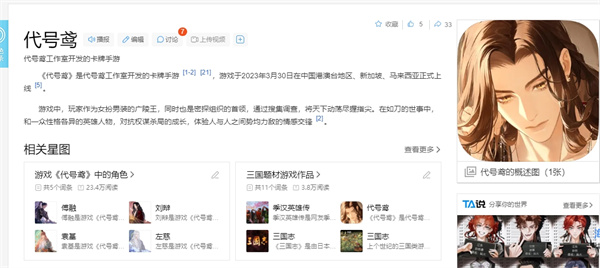







暂无评论
发表评论